如何將 WordPress 站點遷移到另一台主機(簡單步驟)
已發表: 2021-09-30當您將 WordPress 站點遷移到另一台主機或新服務器時,您是否害怕丟失數據和停機?
促使您遷移網站的主要原因是當您對託管服務提供商不再滿意時,您找到了一個服務質量和水平更高的新服務提供商。 但是,您可能會認為遷移過程困難或複雜,您無法自己完成,尤其是第一次遷移時。
現在停止思考和擔心。 在本說明中,我們將分享將您的網站毫無問題地轉移到新主機或其他主機的安全步驟。 因此,請確保您找到一個新的好主機,以從中獲得更好的性能和更多功能。 讓我們潛入吧!
如何將 WordPress 站點遷移到另一台主機
您可以嘗試一些著名的託管公司,例如Bluehost 、 SiteGround 、 HostGator 、 DreamHost或Hostinger ,它們提供Migrate WordPress 站點服務。 但是,您在他們的網站上找不到此服務,我們建議您諮詢他們的支持團隊。 它可以是免費的,也可以是少量費用,具體取決於每個提供商和您的站點。
第 1 步:選擇一個新的 WordPress 主機– 遷移 WordPress 站點
如果您的主機速度很慢並且您嘗試優化您的網站速度和性能但它沒有太大變化,那麼您需要找到另一個託管服務提供商將 WordPress 網站移至新主機。 一個好的提供商可以幫助您的網站流量增長並在搜索引擎中獲得更好的排名。 選擇適合您需求的優質託管公司是避免將來再次移動您的網站的最重要步驟。
正如我之前所說,您可以選擇以下提供商之一: Bluehost 、 SiteGround 、 HostGator 、 DreamHost或Hostinger 。 解釋一下,如果您需要一個可靠的共享主機,您可以嘗試 Bluehost 或 Hostinger。 但是,如果您需要雲託管甚至特定位置的託管公司,您可以嘗試 Siteground。 HostGator 和 DreamHost 也是一個完美的選擇。
成功購買新主機後,您的帳戶不應在主目錄中包含任何文件甚至文件夾。 這意味著您無法在此步驟下載任何內容,甚至 WordPress。
第 2 步:設置 Migrate WordPress插件以輕鬆遷移
此時,您需要在 WordPress 站點上安裝一個遷移插件,而Duplicator是我們想到的第一個插件。 它是免費的,您可以直接在 WordPress.org 上下載。 此外,Duplicator 可以將 WordPress 站點轉移或遷移到另一個域,並且仍然保持您的 SEO。 要安裝 WordPress 插件,您不需要知道任何代碼,只需按照我們的指南操作即可。
成功激活 Duplicator 後,就可以在您的站點上設置插件了。 首先,轉到您的 WP 管理員,然後在側邊欄上找到Duplicator -> 選擇Packages -> 單擊Create New按鈕。
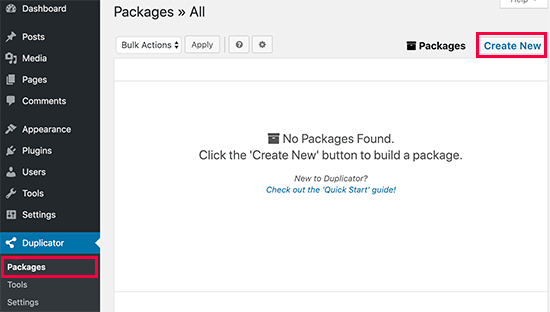
繼續單擊下一步按鈕。
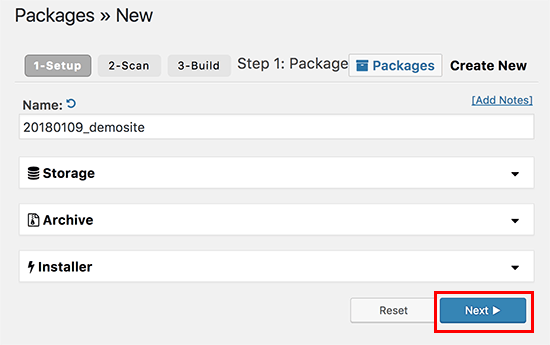
如果下一個窗口應顯示如下圖所示的所有Good結果,則單擊Build 。
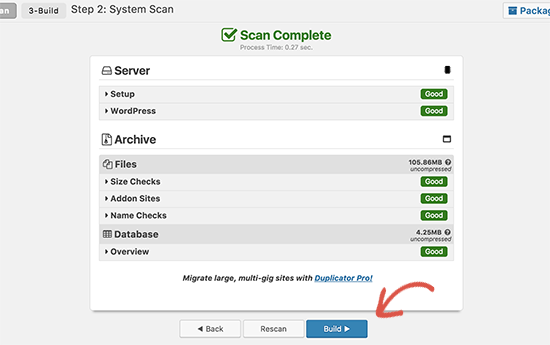
完成此過程可能需要幾分鐘時間。 之後,您會看到一個短語“ Package Completed”並繼續單擊“一鍵下載”以一起下載安裝程序和存檔。 澄清一下,安裝程序文件用於自動化安裝過程,存檔文件是整個站點的副本。
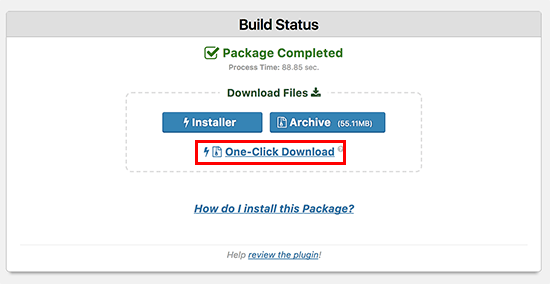
此外,如果您正在尋找同時提供兩種功能的工具:備份和遷移,您可以嘗試最好的 WordPress 備份插件。
第 3 步:將您的 WP 站點導入新主機
本指南的下一步,如何將 WordPress 站點轉移到新主機,是將您的 WP 站點導入到另一台主機。
擁有上述兩個文件後,您需要通過 FTP 客戶端將它們上傳到您的新主機。
通常你必須像主機一樣輸入站點的域名才能連接你的FTP。 但是您的域現在仍在使用舊主機。 因此,與其輸入域名,不如輸入您的服務器的 IP 地址甚至您的服務器主機名。 只需轉到您新的網絡託管帳戶的 cPanel,您就可以獲得此信息。
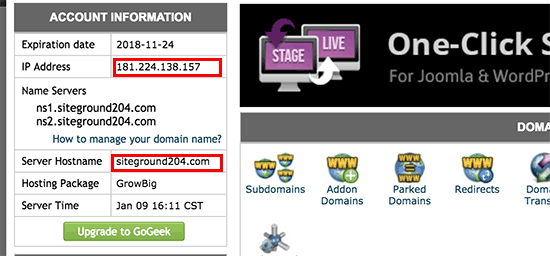
如果您找不到它們,只需聯繫您的新託管服務提供商以了解更多信息。
請注意,您的根目錄不應有任何文件或數據,現在您可以通過 FTP 將安裝程序和存檔文件上傳到此根目錄。 您可以看到/username/public_html/文件夾。
在某些情況下,託管服務提供商會在您註冊新帳戶後自動安裝 WordPress。 所以只需刪除它以使根目錄為空並上傳兩個文件。
步驟 4:更改或編輯主機文件
遷移 WordPress 站點的下一步是更改/編輯主機文件以避免停機。 一旦您的新主機擁有與安裝程序文件一起的存檔,只需通過瀏覽器訪問安裝程序文件。
通常,我們使用這樣的 URL 鏈接: http : //www.thimpress.com/installer.php來訪問。 但是當您使用該鏈接時,您會看到404 錯誤,因為您的域名仍然適用於舊主機。
要解決此問題,您可以直接在計算機上嘗試使用主機文件。
首先,通過登錄cPanel管理員從您的新託管服務器獲取您的 IP 地址,然後單擊展開統計鏈接以查找共享 IP 地址。
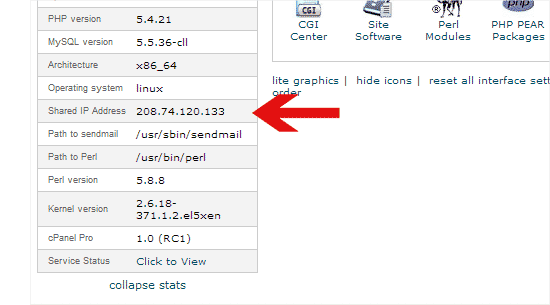
接下來,您轉到Programs -> 選擇All Programs -> 然後選擇Accessories -> 單擊鼠標右鍵並選擇Run as Administrator 。 會有一個 windows UAC 提示,所以只需單擊Yes 。
現在您可以轉到File -> 選擇Open ->在Notepad上找到之後,您可以看到主機文件並打開它。 在此文件的底部,鍵入 IP 地址和您的域名,然後不要忘記保存這些更改。
例如: 192.168.1.22 www.thimpress.com
做得好。 您可以通過計算機上的域名訪問新主機上的文件。

第 5 步:在新主機上創建 MySQL 數據庫– 遷移 WordPress 站點
你的新主機賬戶上有 MySQL 數據嗎? 如果沒有,您可以按照此步驟操作。 如果是,您可以直接進入下一步如何遷移 WordPress 站點。
首先,在cPanel儀表板中登錄到您的新主機帳戶並找到MySQL 數據庫。
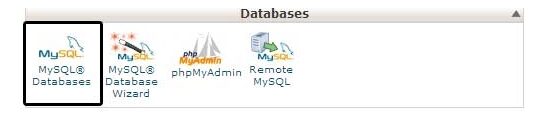
然後為您的數據庫鍵入一個名稱,然後單擊“創建數據庫”按鈕。
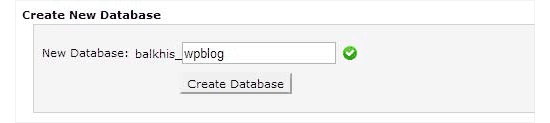
擁有 MySQL 數據庫後,找到MySQL Users部分並添加所需的信息,如用戶名和密碼,然後單擊Create a User 。
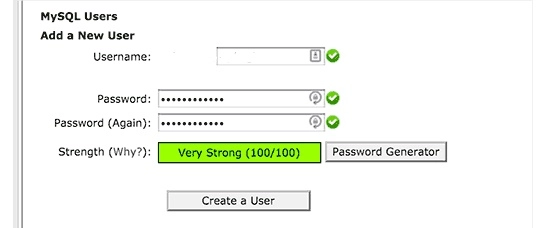
然後您可以將此新用戶添加到您的數據庫以獲得訪問該數據庫的所有權限。
你該怎麼辦? 只需找到將用戶添加到數據庫部分並單擊添加按鈕。
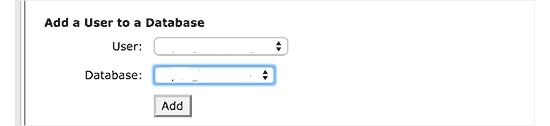
所以現在您可以將數據庫與 WordPress 一起使用。 請記住所有信息,如用戶名或密碼,以便在下一步中使用。
第 6 步:從復印機遷移過程開始
所以現在讓我們運行安裝程序。 首先,您需要將thimpress.com更改為您在http://www.thimpress.com/installer.php 中的域名。
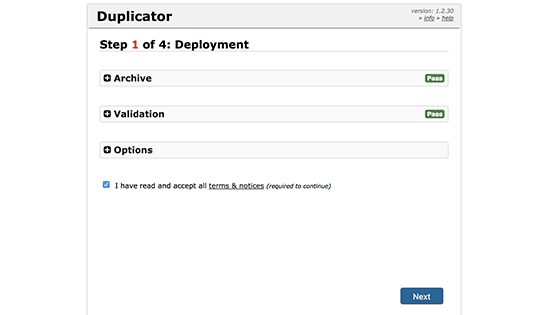
如果您在存檔和驗證部分看到“通過”一詞,則表示安裝程序在測試後運行成功。
然後單擊條款和通知鏈接仔細閱讀,然後按下一步。
之後,它需要您之前創建的 MySQL 主機、數據庫名稱、用戶名和密碼。 完成後,單擊Test Database檢查信息是否正確。

如果複印機,著名插件遷移WordPress站點,可以連接你的信息,你會看到通行證。 如果不能,您可以檢查錯誤詳細信息並修復它。 然後單擊下一步按鈕繼續。
此插件將執行將您的數據庫從存檔 zip導入到新數據庫中,然後繼續單擊下一步按鈕。
最後,您可以看到一個站點登錄按鈕。 因此,只需單擊並在新主機上輸入您的信息。
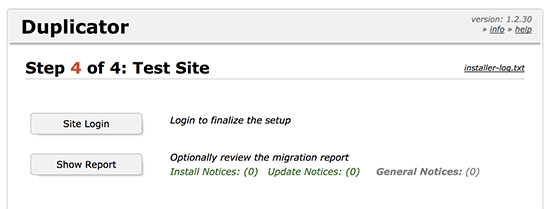
第 7 步:更新您的域名服務器 (DNS)
完成數據庫的副本以及新託管服務器上的文件後。 但是,您的域仍然適用於舊主機。
要更新,只需切換您的域名服務器,以便您的用戶可以找到您的新位置。
如果您的域名和您的主機是從託管公司註冊的,則很容易將域帶到另一個新主機。 否則,您必須更新/編輯您的域名服務器。
從新主機中,您可以找到 DNS 名稱服務器信息的 URL,例如:

看一個例子,我們使用GoDaddy來更改/編輯 DNS 名稱服務器。
首先,登錄您的GoDaddy帳戶並找到Domains 。 然後單擊您想更改的域名旁邊的任何管理按鈕。
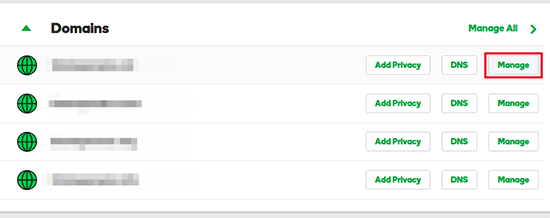
此外,您可以找到“其他設置”部分,然後選擇“管理 DNS”鏈接。
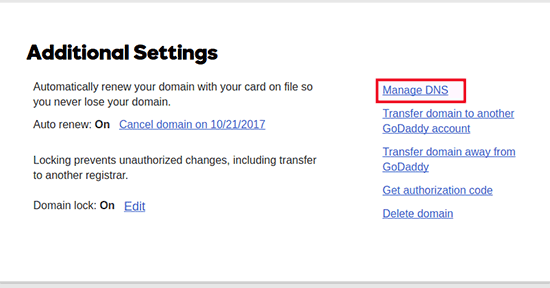
當您向下滾動並單擊更改時,將會有一個Nameservers部分。
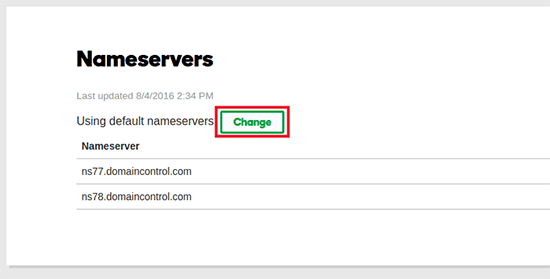
現在您可以在選擇您的新名稱服務器類型並輸入您之前複製的名稱服務器信息中從默認更改為自定義。 然後單擊添加按鈕。
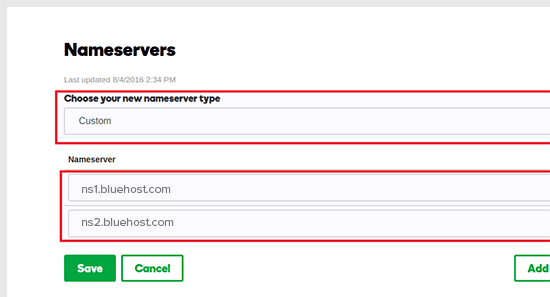
最後,您只需要等待4-48 小時即可完成如何將 WordPress 站點遷移到新主機或如何將 WordPress 站點移動到新服務器的過程。
當您使用具有相同內容的新主機時,您的用戶是否能看到差異,您可能會感到好奇。 當然,他們是認不出來的。 請提醒您不要立即取消舊主機。 只需在您的網站運行順利後取消它,最好在遷移一周後聯繫他們的團隊。
最後的想法
希望您今天可以通過我們的指南將 WordPress 站點遷移到另一個新主機而無需停機,即使您以前從未嘗試過這樣做。 請記住選擇正確的託管服務提供商,這樣您就無需再次移動或轉移您的網站。
